怎样在excel中使用其他工作簿的单元格样式
来源:网络收集 点击: 时间:2024-08-28【导读】:
当我们需要使用其他工作簿中设置好的单元格样式时,可以使用excel提供的合并样式功能,这样就不必在每一个工作簿中新建单元格样式了,具体步骤如下:方法/步骤1/6分步阅读 2/6
2/6 3/6
3/6 4/6
4/6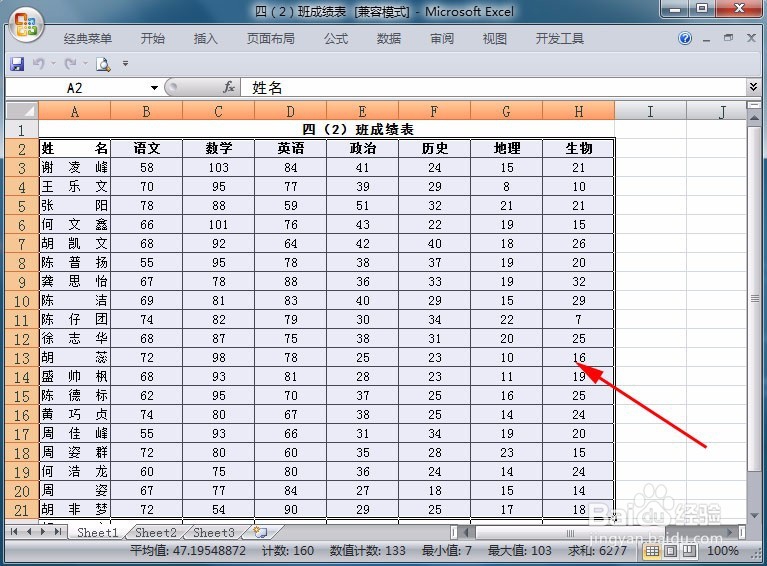 5/6
5/6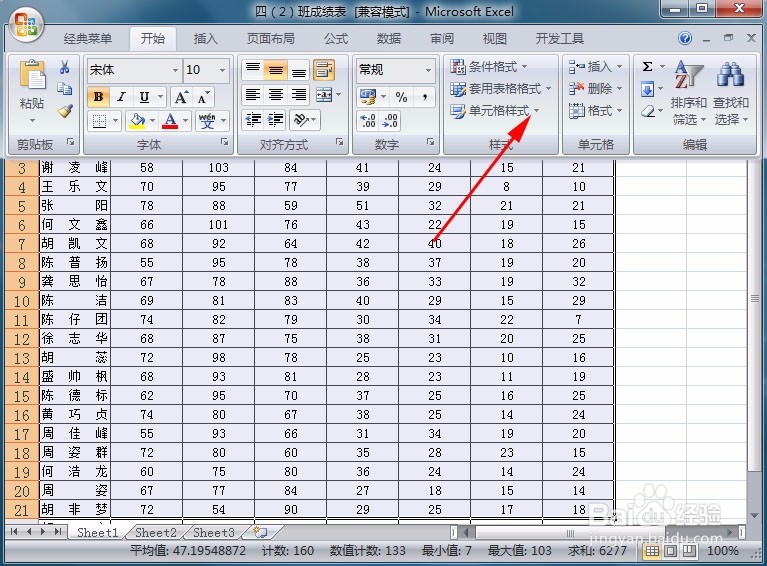 6/6
6/6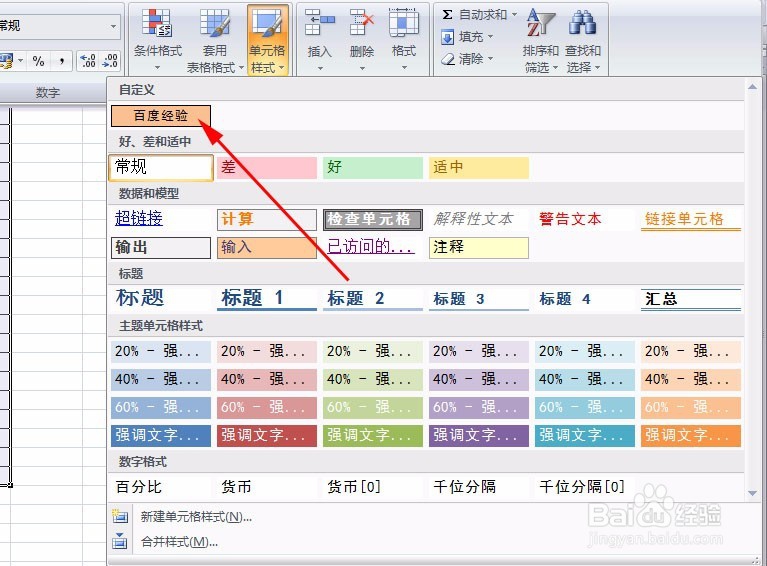
 注意事项
注意事项
单击“开始”选项卡“样式”组中的“单元格样式”按钮,展开单元格样式下拉列表。
 2/6
2/6单击下拉列表中的“合并样式”命令,打开“合并样式”对话框。
 3/6
3/6在对话框中选择合并样式来源的工作簿(该工作簿必须已经打开),单击“确定”按钮,即可将来源工作簿中的单元格样式复制到当前工作簿中。
 4/6
4/6选取需要应用该单元格样式的单元格或单元格区域,如A2:H22。
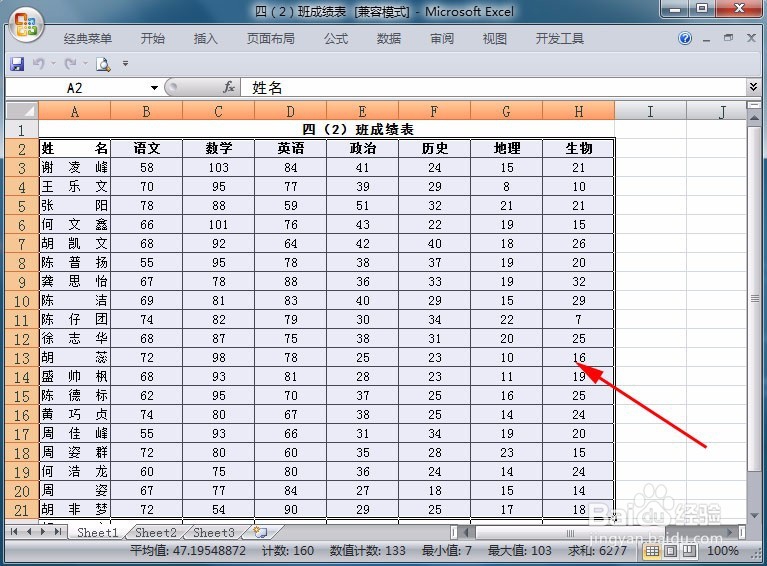 5/6
5/6单击“开始”选项卡“样式”组中的“单元格样式”按钮,展开单元格样式下拉列表。
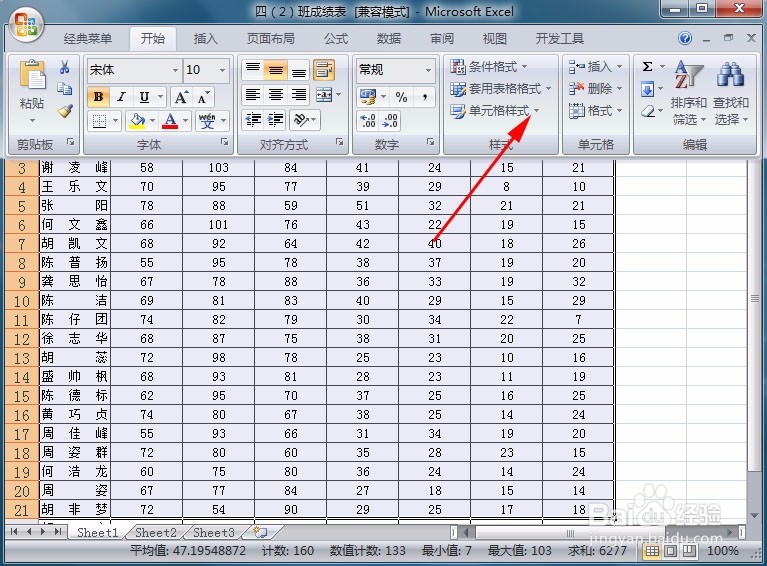 6/6
6/6在下拉列表的“自定义”区域,单击复制来的单元格样式“百度经验”,该样式将快速用于选定的单元格区域。
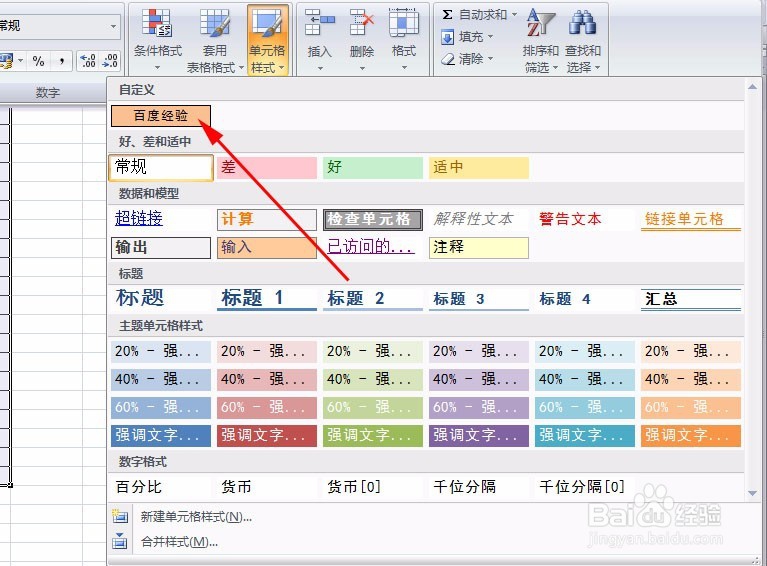
 注意事项
注意事项若此经验帮助了您,请点击左边的“点赞”图标和下方的“投票”图标。
EXCEL格式与打印应用格式单元格样式合并单元格样式版权声明:
1、本文系转载,版权归原作者所有,旨在传递信息,不代表看本站的观点和立场。
2、本站仅提供信息发布平台,不承担相关法律责任。
3、若侵犯您的版权或隐私,请联系本站管理员删除。
4、文章链接:http://www.1haoku.cn/art_1163215.html
 订阅
订阅